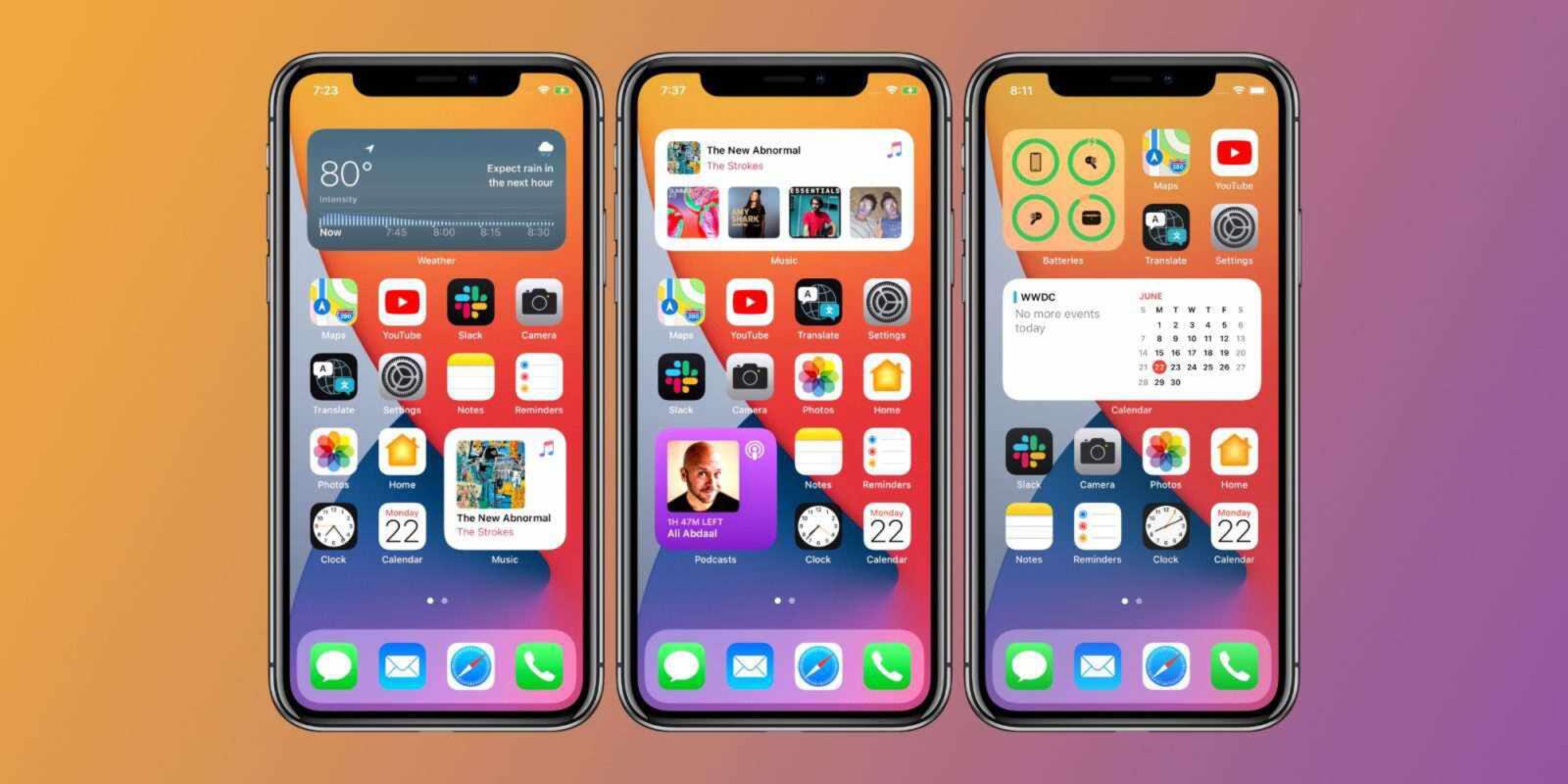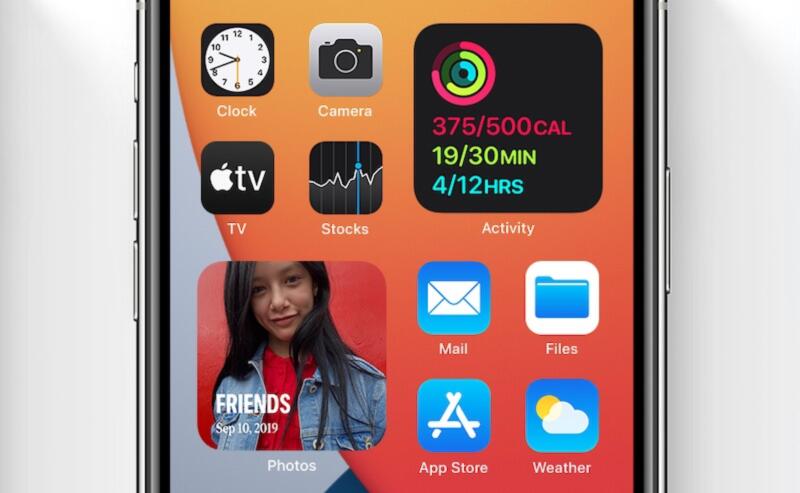Personalizzare il proprio smartphone è un’operazione sempre piacevole, in quanto rende il dispositivo ancora più personale. Al giorno d’oggi ci sono tantissimi modi per personalizzare uno smartphone, modificando alcuni dettagli che rendono l’utilizzo piacevole ed intuitivo. Nel caso di un iPhone, con l’avvento della nuova versione del sistema operativo iOS 14, è possibile anche modificare le icone della schermata home. A tale scopo, è possibile consultare diversi contenuti online, creati e venduti appositamente da alcuni creator.
Come cambiare le icone di iPhone utilizzando le applicazioni
Prima di illustrarvi tutti i migliori set di icone per iPhone, ci sono alcune cose che dovreste sapere, per un utilizzo consapevole.
- Utilizzo delle scorciatoie: dovete sapere che per modificare le icone del vostro iPhone dovrete ricorrere alle scorciatoie tramite l’app integrata Scorciatoie. Dopo aver creato la scorciatoia per l’icona modificata non dovrete fare altro che nascondere l’icona modificata (operazione possibile utilizzando l’ultima versione del sistema operativo di casa Apple) ed in questo modo all’interno della schermata home rimarrà solamente la scorciatoia con l’icona modificata
- Ritardo nell’avvio delle applicazioni: dovete sapere che l’utilizzo delle scorciatoie comporta un leggero ritardo nell’apertura delle applicazioni
- Assenza del badge di notifica: utilizzando dei set di icone personalizzati non potrete più visualizzare il badge di notifica che solitamente compare proprio sull’icona (per intenderci il numero che compare in alto a sinistra sull’icona)
I migliori set da usare per cambiare le icone su iPhone
Dopo avervi fornito alcune informazioni fondamentali, possiamo procedere e vedere quelli che sono i migliori set da usare per cambiare le icone su iPhone. Avrete, infatti, accesso a decine di set, ognuno dei quali ha particolari caratteristiche e un design in base al vostro stile preferito.
Stile minimal
Per chi è amante dello stile minimal esistono diversi set caratterizzati da icone semplici e con pochi colori. In questo modo è possibile adattare questi set con uno sfondo minimal in modo da rendere lo smartphone “pulito” ma al tempo stesso caratterizzato da un design accattivante.
- Set di icone in bianco e nero (11,40€)

- Set di icone in stile minimal (22,79€)
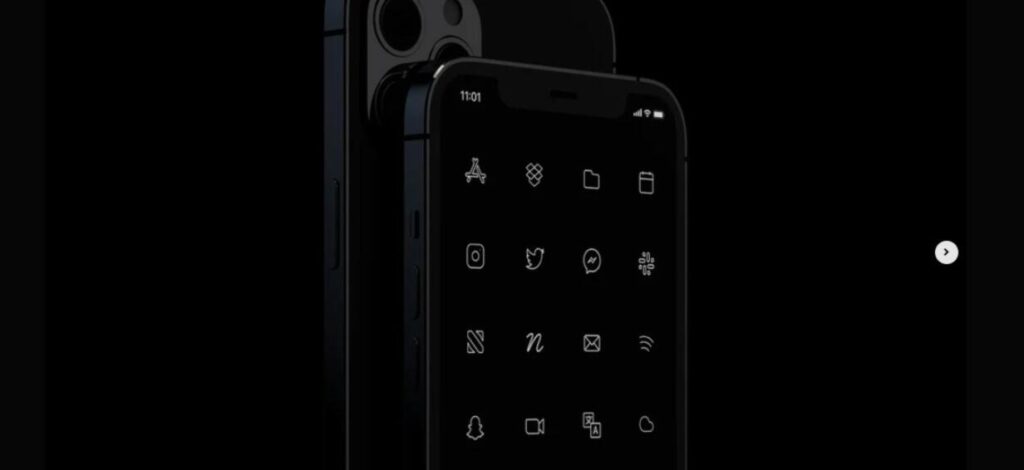
- Set di icone rimpicciolite (a partire da 9€)
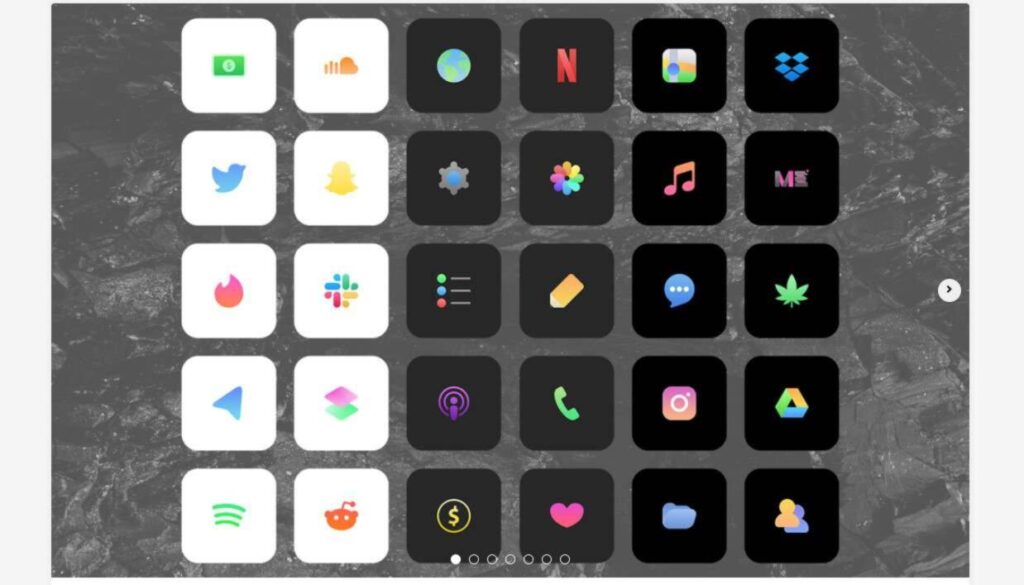
Stile neon
Siete amanti dello stile neon? Allora non potete non provare questi set caratterizzati da icone colorate e da uno stile inconfondibile.
- Set di icone in stile neon (8,14€)


Stile colorato
Se, invece, volete rendere la schermata del vostro iPhone più accogliente, potrete trovare numerosi set di icone colorate.
- Set icone colorate (a partire da 7€)
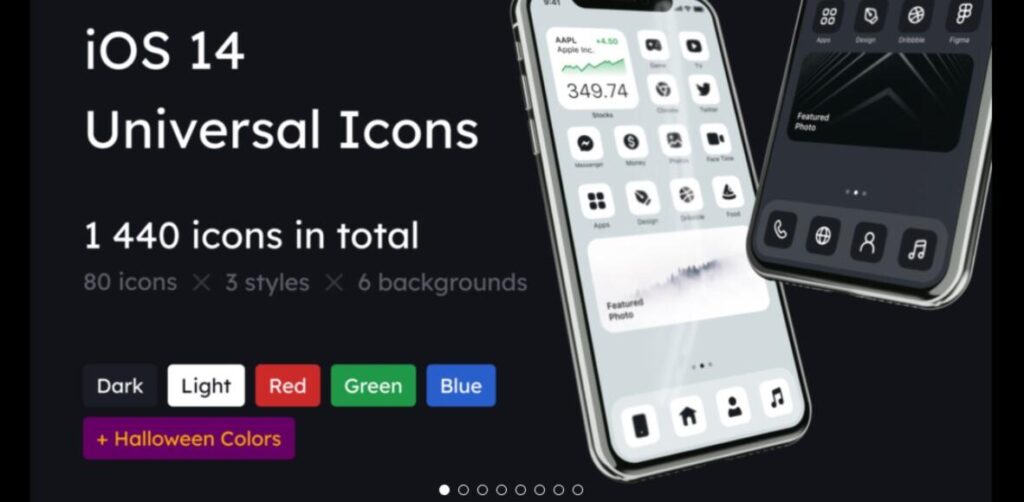
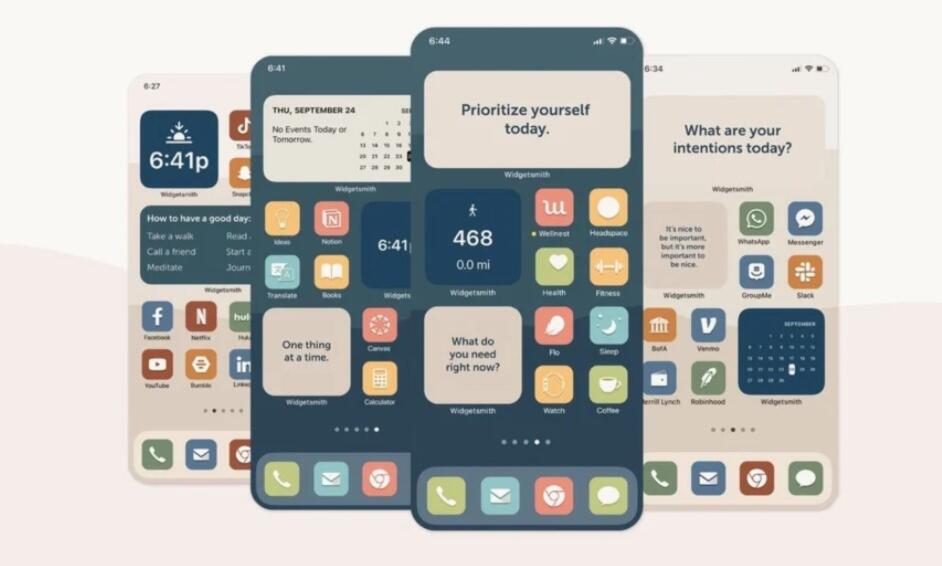
- Set colori pastello (21€)
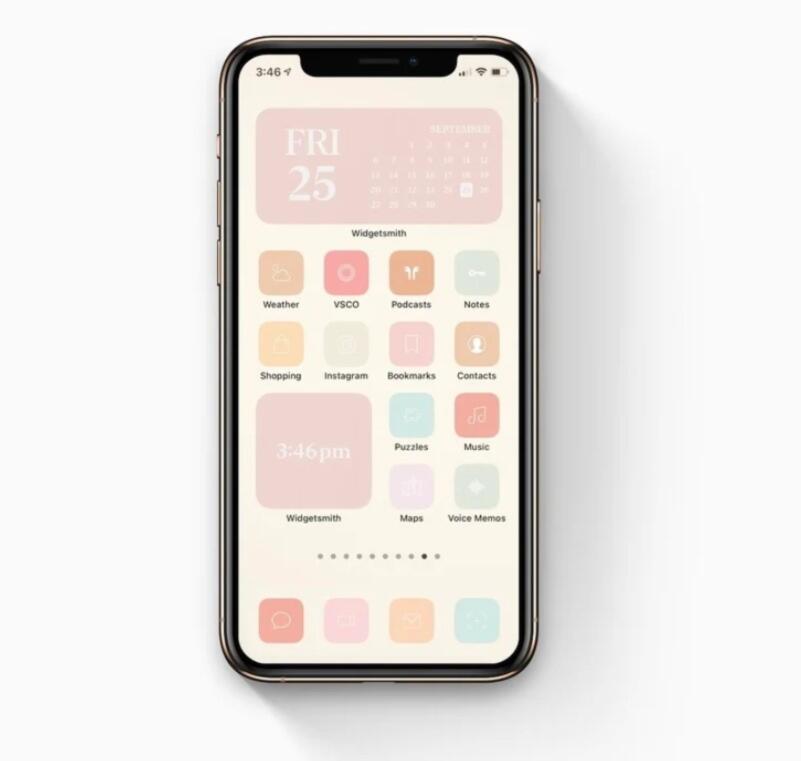
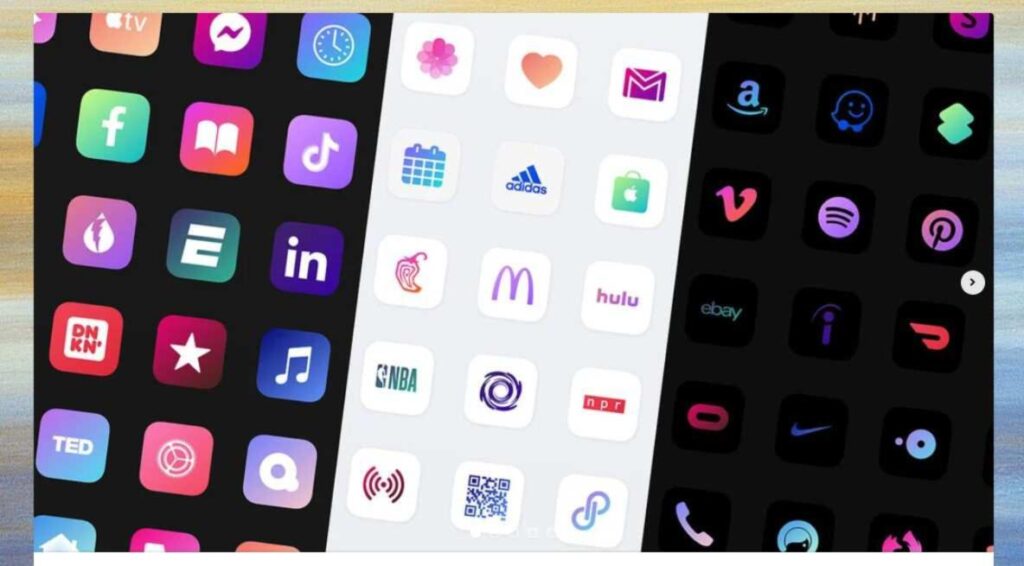
- Set Ilios (1,60€)

Icone con design particolare
Se preferite le icone con stili particolari, come ad esempio le forme astratte, andrete sul sicuro con questi set.
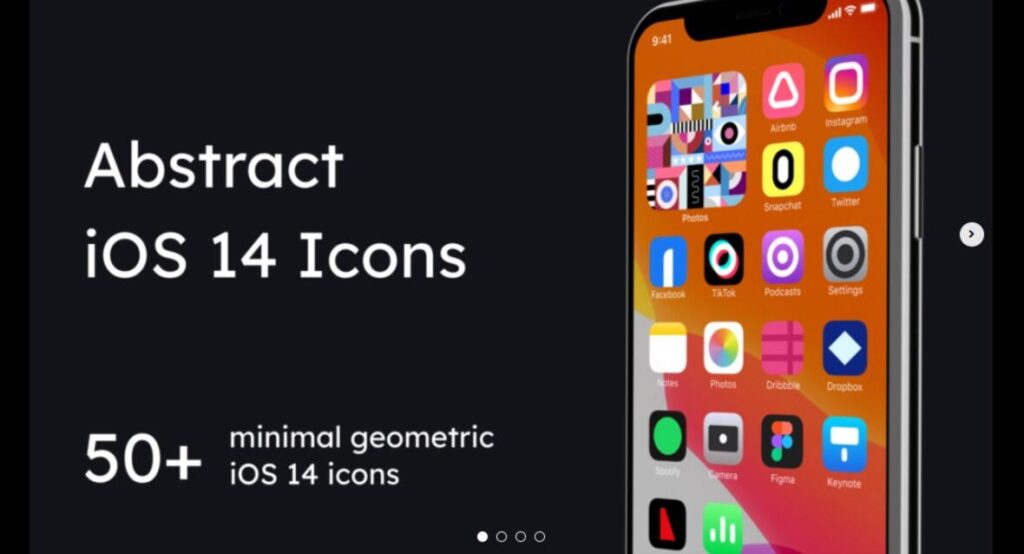
- Set Echoes (a partire da 1€)

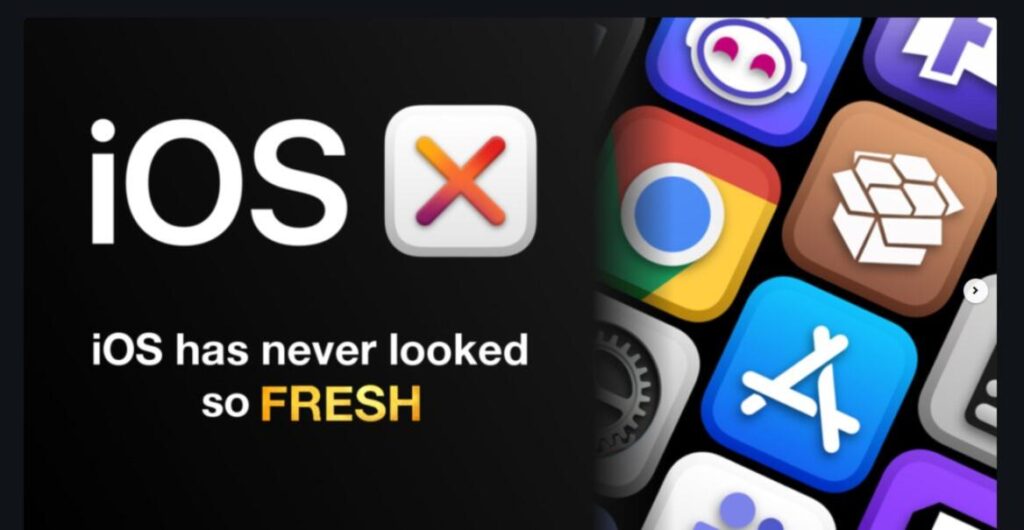
- Icone in stile Bold (4€)
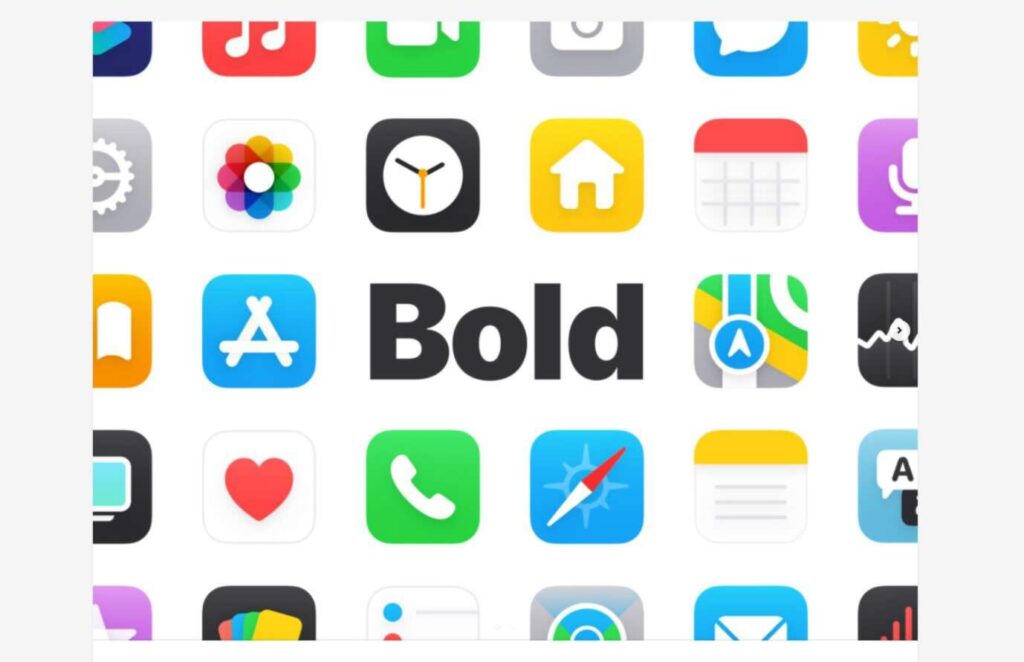
Dubbi o problemi? Vi aiutiamo noi
Puoi scoprire contenuti esclusivi ed ottenere supporto seguendo i canali Youtube, TikTok o Instagram del nostro fondatore Gaetano Abatemarco. Se hai Telegram vuoi rimanere sempre aggiornato, iscriviti al nostro canale Telegram.